Si vous vous êtes déjà demandé si vous pouviez tirer le meilleur parti de votre Chromebook, vous n'êtes pas seul. Les Chromebooks sont d'excellents appareils polyvalents. Mieux encore, de nombreuses fonctionnalités cachées vous attendent.
Si vous explorez votre Chromebook, vous devriez étudier le mode développeur Chromebook, qui déverrouille les capacités de votre appareil.

Qu'est-ce que le mode développeur Chromebook?
En un mot, le mode développeur Chromebook est un processus similaire à l'enracinement de votre appareil Android ou jailbreaker votre appareil iOS. Le mode développeur vous permet d'exécuter des commandes, d'installer différents logiciels ou systèmes d'exploitation et de personnaliser votre Chromebook.
Cependant, comme l'enracinement ou le jailbreaking, l'activation du mode développeur Chromebook peut créer un risque de sécurité. Vous avez plus de contrôle sur votre Chromebook, mais cela a un léger coût. De plus, l'activation du mode développeur efface votre appareil. Bien que ce ne soit pas un compromis (vous pouvez sauvegarder votre appareil au préalable), c'est une autre considération.

Le mode développeur n'est pas la même chose que le passage au canal développeur. Le Developer Channel est une option de mise à jour de Chrome OS qui permet à votre Chromebook de recevoir des mises à jour fréquentes du flux de développement, dont certaines peuvent ne pas fonctionner correctement. Considérant que le mode développeur Chromebook accorde plus d'accès au Chromebook.
Avantages et inconvénients du mode développeur Chromebook
Il existe plusieurs raisons pour lesquelles vous pouvez ou non activer le mode développeur. Tenez compte des avantages et des inconvénients suivants du mode développeur Chromebook avant de vous décider.
In_content_1 all: [300x250] / dfp: [640x360]->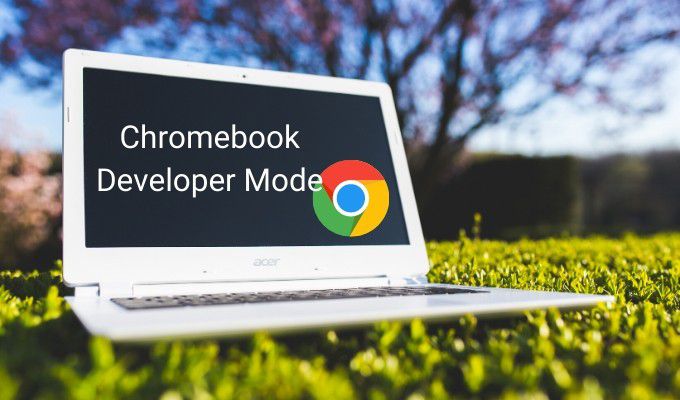
Avantages du mode développeur Chromebook
L'un des plus grands avantages du mode développeur Chromebook est la possibilité d'installer différents logiciels ou même un système d'exploitation différent sur votre Chromebook.
Par exemple, avec le mode développeur activé, vous pouvez installer un système d'exploitation Linux parallèlement à votre installation habituelle de Chrome OS. Lorsque vous démarrez votre Chromebook, vous avez la possibilité d'utiliser Chrome OS ou Linux, en fonction de ce que vous devez faire.
Certaines distributions Linux ne fonctionnent pas avec le matériel Chromebook. Cependant, ceux qui vous permettent d'utiliser le Chromebook comme un appareil Linux. Bien sûr, les dernières versions de Chrome OS incluent également la version bêta de Linux, qui vous permet d'installer et d'exécuter des programmes Linux de manière native.
L'une des meilleures options pour une distribution légère de Chromebook Linux est GalliumOS, qui est conçue spécifiquement pour bien jouer avec le matériel Chromebook.

De même, vous pouvez installer des applications sur votre Chromebook depuis l'extérieur du Play Store (si votre Chromebook est compatible avec Play Store).
Le mode développeur Chromebook vous permet également d'exécuter des commandes plus avancées à partir du shell du développeur Chrome OS, appelé Crosh. Pour accéder à Crosh, appuyez sur CTRL + ALT + T. Vous arriverez à un terminal où vous pourrez saisir des commandes pour compléter une vaste gamme de fonctions. Avec le mode développeur activé, ces fonctions potentielles augmentent encore.
Inconvénients du mode développeur Chromebook
Les inconvénients du mode développeur commencent par la sécurité. L'activation du mode développeur supprime certaines des fonctionnalités de sécurité de Chrome OS et peut exposer votre Chromebook à certaines attaques.
Le plus gros problème qui en découle est que l'activation du mode développeur est similaire à l'enracinement de votre appareil Android, un attaquant pourrait exécuter des commandes comme s'il s'agissait de vous. L'autre changement est que votre installation de Chrome OS ne sera plus validée avant le démarrage du système d'exploitation. En tant que tel, vous n'avez aucun moyen de savoir si des modifications ont été apportées.

Le risque de malware Chrome OS et Chromebook est faible. Mais le risque de sécurité est une considération majeure.
Un autre inconvénient du mode développeur est la facilité avec laquelle vous pouvez effacer à nouveau les données de votre Chromebook. Vous nettoyez d'abord votre appareil pour activer le mode développeur. Mais après avoir activé le mode développeur, il est très facile d'effacer à nouveau vos données par erreur. Chaque fois que vous démarrez la machine en mode développeur, vous pouvez désactiver le mode développeur en appuyant une seule fois sur la barre d'espace.
Enfin, l'activation du mode développeur peut annuler la garantie de votre Chromebook. Bien que l'annulation de votre garantie ne soit pas une bonne idée, vous pouvez toujours supprimer le mode développeur pour rétablir la garantie. Donc, bien que ce soit un problème pour certains, ce n'est pas la même chose que de perdre vos données ou de créer un risque de sécurité.
Oh, et vous constaterez que le processus de démarrage est plus lent avec le mode développeur activé. Chaque processus de démarrage nécessite que vous appuyiez sur CTRL + Dpour démarrer le système, car le Chromebook vous rappellera que "La vérification du système d'exploitation est OFF". L'écran de vérification prend 30 secondes pour effacez si vous n'appuyez pas sur la combinaison de touches.

Devez-vous activer le mode développeur sur votre Chromebook?
Si vous aimez bricoler votre matériel ou si vous souhaitez simplement installer un autre système d'exploitation sur votre Chromebook, vous devrait essayer le mode développeur Chromebook. Pour la majorité des gens, cependant, le mode développeur n'a aucun effet réel. Cela ne rend pas votre appareil plus rapide, il le rend activement moins sécurisé et vous pouvez effacer vos données accidentellement.
N'oubliez pas que si vous souhaitez activer le mode développeur, il effacera votre Chromebook dans le processus. Avant de commencer le processus, sauvegardez toutes vos données sur un périphérique de stockage distinct. Vous pouvez restaurer vos données une fois le mode développeur activé.
Vous souhaitez en savoir plus sur les commandes du Chromebook? Découvrez notre meilleurs conseils pour les utilisateurs expérimentés de Chromebook!